LABOŠANA: Netflix ekrāna mirgošanas problēma operētājsistēmās Windows un macOS
Literārs Mistrojums / / March 09, 2022
Daudzi lietotāji ir ziņojuši par Netflix ekrāna mirgošanas problēmām MacBook un Windows datoros. Nav šaubu, ka Netflix ir labi aprīkots, lai atskaņotu video saturu pārlūkprogrammās. Videoklipam ir atskaņošanas problēmas, un ekrāns mirgo. Mums ir jāiedziļinās problēmā. Mēs apskatīsim aparatūru un programmatūru, pēc tam attiecīgi piemērosim risinājumus.
Lapas saturs
- Kas izraisa Netflix ekrāna mirgošanas problēmu?
-
LABOŠANA: Netflix ekrāna mirgošanas problēma
- Netflix servera statuss
- Pārslēgt pārlūkprogrammu
- Atspējot pārlūkprogrammas spraudņus
- Palaidiet drošības programmas
- Maksimālā jauda
- Novecojuši GPU draiveri
- Atgriezt GPU draiverus
- Izveidot jaunu lietotāja kontu
-
Pazemināt operētājsistēmu
- Bottom Line
Kas izraisa Netflix ekrāna mirgošanas problēmu?
Jūsu Windows un Mac datoram ir uzlaboti grafikas procesori, un tas ir pietiekami spējīgs atskaņot 1080p video. Tomēr Microsoft un Apple ir pievienojuši funkcijas, lai ierobežotu dažas aparatūras funkcijas. Apskatīsim vairākus iemeslus, kāpēc Netflix ekrāns iekārtā mirgo.
Pārlūkprogramma:
Iespējams, izmantojat nepareizu pārlūkprogrammu vai neatbalstītu pārlūkprogrammu. Tirgu senos laikos aizņēma pārlūkprogrammas Chrome un Firefox, taču laiki ir mainījušies. Microsoft ir pielāgojis pārlūku Chromium Edge pārlūkprogrammas veidā. Apple optimizēja Safari lietotni, un neviens nevar noliegt, ka tā ir labākā pārlūkprogramma macOS vidē. Tomēr jūsu galvenajā pārlūkprogrammā var būt problēmas ar Netflix video satura atskaņošanu.
Ļaunprātīga programmatūra/draudi:
Katrs Windows lietotājs ir piedzīvojis kādu vīrusu vai ļaunprātīgas programmatūras uzbrukumu. Apple mašīnu īpašnieki pieņem pieņēmumu, ka MacOS ir necaurlaidīga. Ļaunprātīga programmatūra ietekmē kopējo sistēmas veiktspēju. Tas ir ietekmējis miljoniem datoru pasaulē. Mums ir jāatklāj sistēmā pastāvošie draudi un jāpieliek pūles, lai tos novērstu.
Jaudas ierobežojumi:
Akumulatora darbības laiks ražotājiem ir pārdošanas punkts, un viņi to ir optimizējuši, ievietojot lielāku akumulatoru un optimizējot programmatūru. Akumulatora ietilpību no sarunas izslēgsim un pievērsīsimies programmatūras optimizācijai. Apple un Microsoft ir pievienojuši uzlabotu algoritmu, kas koncentrējas uz akumulatora darbības laiku, un tos sauc par "akumulatora taupīšanas ierīcēm" sistēmā Windows. Mēs esam parādījuši, kā pārvaldīt enerģijas taupīšanas režīmu operētājsistēmās Windows un macOS.
GPU konflikti:
Daudziem galddatoriem un klēpjdatoriem ir īpašs GPU un tajos integrēts GPU. Operētājsistēma pārslēdz grafikas procesoru no specializētā uz integrēto GPU. Protams, programmatūras mērķis ir ietaupīt enerģijas patēriņu. Mums ir jāpārtrauc GPU konflikts un jāpasaka programmatūrai izmantot vienu grafikas procesoru uzdevumam.
Sludinājumi
Konta ierobežojumi:
Varat pievienot vairākus lietotājus operētājsistēmās Windows un macOS, un administrators var kontrolēt konta atļaujas. Reģistrētajam kontam var būt ierobežojumi vai problēmas ar video satura skatīšanu iekārtā. Tālāk esmu ieteicis risinājumu, lai novērstu konta ierobežojumu.
Operētājsistēmas kļūda:
Sludinājumi
Vai esat atjauninājis iekārtu uz jaunāko programmatūras versiju? Windows 11 un macOS Monterey nav 100% stabilas, un tām ir kļūdas/kļūmes. Apple kontrolē aparatūru, tāpēc agrāk vai vēlāk jums vajadzētu saņemt atjauninājumu no ražotāja. Lai atgrieztos pie iepriekšējās versijas, jums ir jāatjaunina programmatūra.
Īpaša grafikas karte:
Iespējams, problēma ir jūsu AMD grafikas kartei, un es vairākus mēnešus saskāros ar līdzīgu situāciju. Oficiālais izstrādātājs atjauninājumā novērsa AMD grafikas problēmu, un man bija jāgaida draivera atjauninājums mēnešiem ilgi. Es parādīju jums risinājumu, un, ja tas neatrisina problēmu, jums jāgaida, līdz AMD to novērsīs.
LABOŠANA: Netflix ekrāna mirgošanas problēma
Es nekavējoties nepārvēršos pie uzlabotajiem risinājumiem un sākšu ar pamata problēmu novēršanu. Es esmu sakārtojis risinājumus secībā, tāpēc noteikti ievērojiet tos tādā veidā, kā esmu jums parādījis.
Netflix servera statuss
Netflix maksā 9,6 USD (2019. gada statistika) mēnesī Amazon, jo tas tiek mitināts AWS platformā. Neviens serveris pasaulē nevar apsolīt 100% darbības laiku. Amazon Web Services ir sarežģīta infrastruktūra, taču tie arī nesola 100% darbības laiku. Ļaujiet man parādīt, kā pārlūkprogrammā atrast Netflix servera darbības laiku.
1. Atveriet jebkuru mobilo/datora pārlūkprogrammu.
2. Iet pie ierēdņa Netflix servera statusa lapa.
3. Tīmekļa lapā jābūt uzrakstam “Netflix ir gatavs! Pašlaik mūsu straumēšanas pakalpojuma darbība nav traucēta” ekrānā.
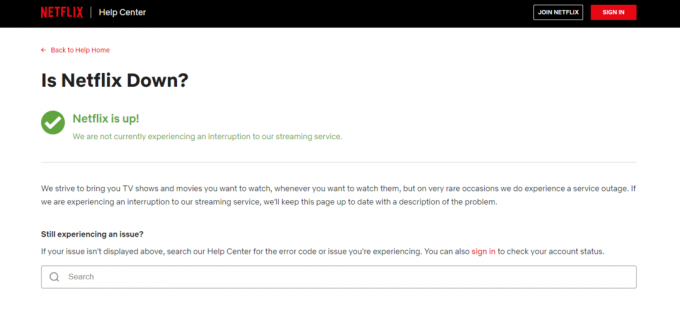
Ja savā gadījumā atrodat servera problēmu, jums vajadzētu gaidīt, līdz Netflix novērsīs servera problēmu. Mēs nevaram novērst AWS servera problēmas, jo tas nav mūsu pārziņā.
Pārslēgt pārlūkprogrammu
Safari ir galvenā pārlūkprogramma MacOS lietotājiem, un Chrome ir galvenā pārlūkprogramma Windows lietotājiem. Apsveriet iespēju pāriet uz citu pārlūkprogrammu, un es iesaku jums Firefox.

Jums nevajadzētu izvēlēties Edge, Brave un citu līdzīgu pārlūkprogrammu. Tie visi ir balstīti uz Chromium projektu, tāpēc tie ir veidoti, izmantojot Chrome kodu. Izmēģiniet Firefox, kas ir atvērtā koda projekts, un tie nozīmē privātumu. Mēs esam saistīti ar Mozilla vai to sponsorē, tāpēc neuztraucieties par neobjektīviem ieteikumiem. Es jau ilgu laiku izmantoju Firefox, un tāpēc es to iesaku šeit.
Lejupielādējiet Firefox
Atspējot pārlūkprogrammas spraudņus
Esmu pārlūkprogrammā instalējis dažus spraudņus vai pievienojumprogrammas, un tie, iespējams, ietekmē Netflix ekrāna mirgošanas problēmu. Atspējojiet pārlūkprogrammas spraudņus un atskaņojiet videoklipu iebūvētajā multivides atskaņotājā.
1. Atveriet savu primāro pārlūkprogrammu, un procesam es izvēlējos pārlūkprogrammu Edge.
2. Noklikšķiniet uz trīs punktu iestatījuma augšējā labajā stūrī.

3. Nolaižamajā izvēlnē atlasiet “Paplašinājumi”.
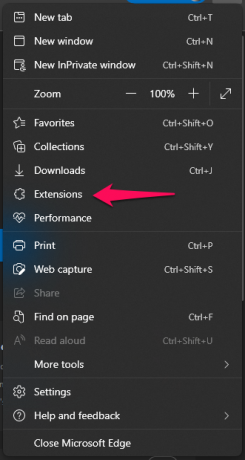
4. Nolaižamajā izvēlnē noklikšķiniet uz "Pārvaldīt paplašinājumus".

5. Atspējojiet visus pārlūkprogrammas paplašinājumus vai papildinājumus.

6. Aizveriet pārlūkprogrammu un palaidiet to vēlreiz.
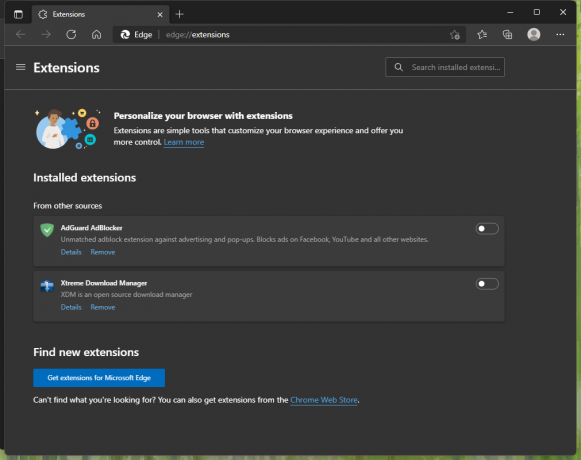
Tagad pārlūkprogrammā atskaņojiet Netflix video, un ekrāna mirgošanas problēma vairs nepastāvēs. Viens no iespējotajiem spraudņiem traucē video. Pārlūkprogrammā vajadzētu atspējot video lejupielādētāju, un šajā gadījumā tas varētu būt vaininieks.
Palaidiet drošības programmas
Jūsu operētājsistēma ir inficēta ar draudiem, un mums tas ir jāiztīra. To nevar izdarīt pats, tāpēc ir pienācis laiks veikt uzdevumu pretvīrusu sistēmā. Varat izmēģināt jebkuru drošības risinājumu, kas pieejams operētājsistēmai Windows vai macOS. Man ir Malwarebytes (bezmaksas izmēģinājuma versija), un tas sniedz jums piekļuvi premium funkcijām 14 dienas.
1. Atveriet drošības programmu.
2. Noklikšķiniet uz pogas "Skenēt".
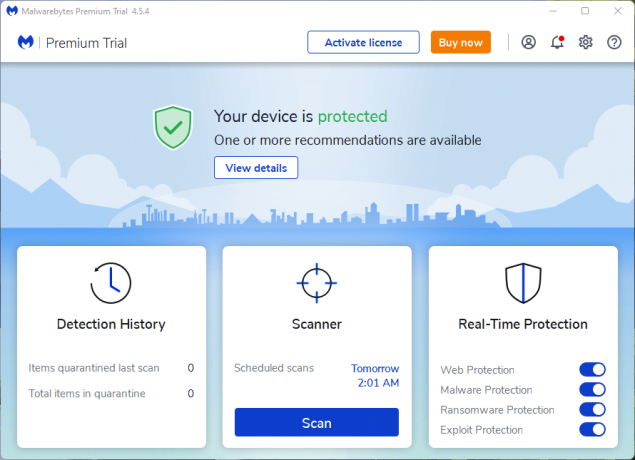
3. Ļaujiet drošības programmai palaist pilnu sistēmas skenēšanu, un tās pabeigšana prasa ilgu laiku.
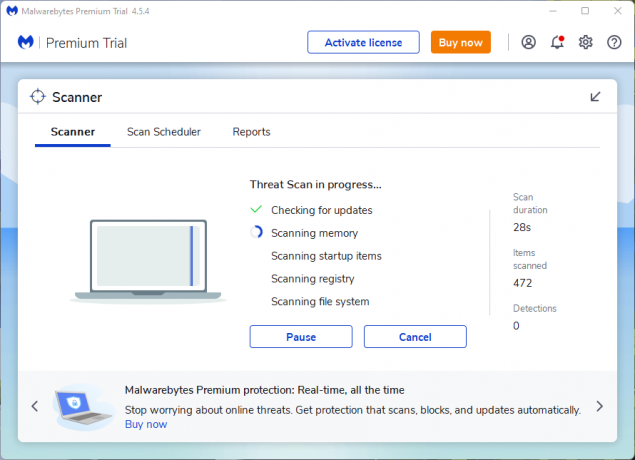
4. Es veicu ātru sistēmas skenēšanu, taču jums vajadzētu ļaut programmai skenēt visu disku.
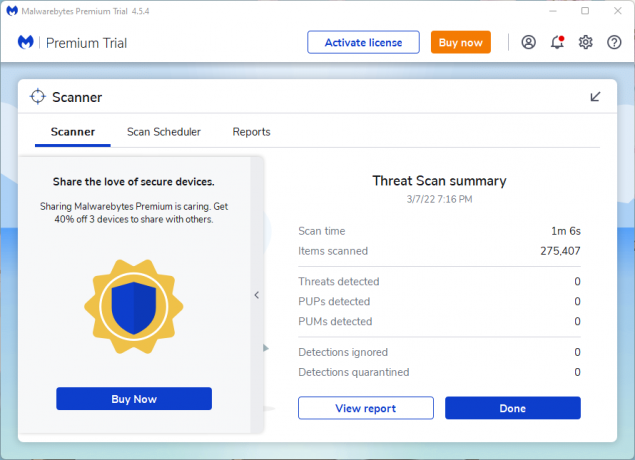
Varat izmēģināt jebkuru drošības risinājumu pēc pārdevēja izvēles. Atjauniniet Windows Defender definīcijas sistēmā Windows un pēc tam palaidiet sistēmas skenēšanu.
Maksimālā jauda
Jūsu klēpjdatoram vai MacBook ir fiziska akumulators, un programmatūra to pārvalda. Programmatūra optimizē enerģijas patēriņu, lai palielinātu akumulatora darbības laiku. Iespējams, jūs atskaņojat Netflix videoklipu augstā izšķirtspējā, un palielinās GPU/CPU apstrāde. Īsāk sakot, enerģijas patēriņš palielinās, ja palielinās GPU/CPU apstrādes jauda.
Operētājsistēmā Windows 11 vai vecākā versijā:
1. Meklēšanas joslā atveriet "Vadības panelis".
2. No opcijām izvēlieties "Aparatūra un skaņa".
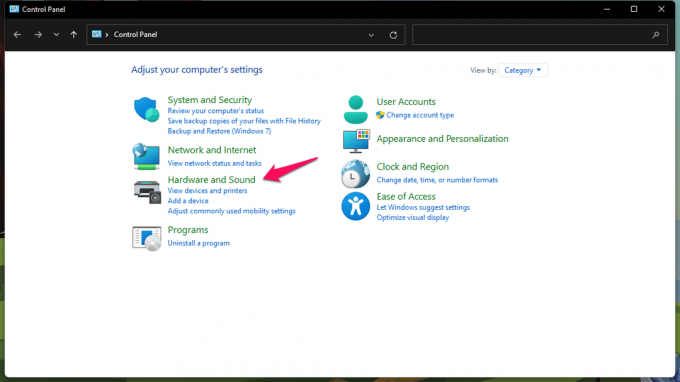
3. Ierīču sarakstā atlasiet “Enerģijas opcijas”.

4. Enerģijas plānos izvēlieties “Augsta veiktspēja”.
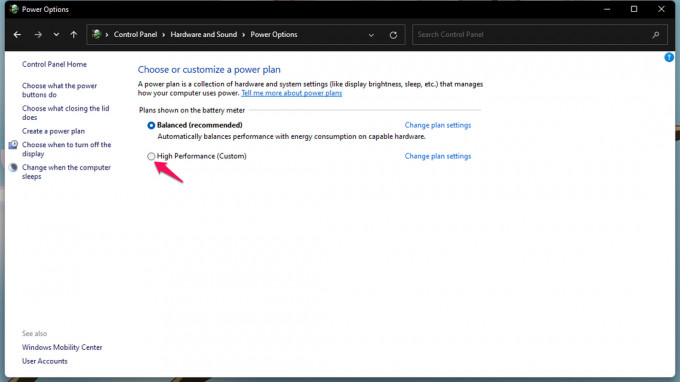
5. Izveidojiet augstas veiktspējas plānu, ja tas nav pieejams izvēlnē.

Jūsu klēpjdatora akumulatora darbības laiks samazinās, jo esat ļāvis aparatūrai izmantot maksimālo jaudu. Taču Netflix video atskaņošana netiks pārtraukta vai ekrāns vairs nemirgo. Programmatūra nepārslēgsies starp integrēto GPU un speciālo GPU.
MacOS vai vecākā versijā:
MacOS ir īpaša funkcija, lai optimizētu video atskaņošanas jaudu. Varat atrisināt Netflix ekrāna mirgošanas problēmu, pievienojot strāvas kontaktdakšu.
Izpildiet tālāk sniegto pamācību, ja atskaņojat video no akumulatora.
1. Noklikšķiniet uz Apple logotipa, kas atrodas augšējā izvēlnē.
2. Nolaižamajā izvēlnē atlasiet “Sistēmas preferences”.
3. Sistēmas preferencēs izvēlieties "Battery".
4. Iestatījumos atlasiet “Optimizēt video straumēšanu, kamēr darbojas akumulators”.
MacOS mašīna nevainojami atskaņos Netflix videoklipus. Ekrāna mirgošana pazūd uzreiz, un jūs varat bez problēmām atskaņot HDR videoklipus.
Novecojuši GPU draiveri
Netflix ekrāna mirgošana norāda, ka jūsu GPU draiveri ir novecojuši. Jūs varat atjaunināt AMD grafikas draiveri no oficiālās vietnes, un es lūdzu jūs manuāli pārinstalēt draiveri. Es iesaku lasītājiem manuāli atjaunināt AMD Radeon GPU draiverus.
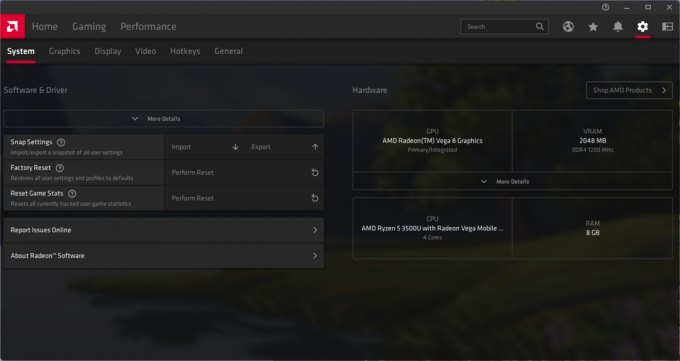
Es lūdzu MacOS un Windows lietotājus pārinstalēt draiverus. Jums nevajadzētu paļauties uz operētājsistēmas pārdevēju visās lietās un uzņemties lietas savās rokās. Es atradu bojātus draiverus, un automātiskā atjaunināšana manā gadījumā problēmu neatrisināja. Instalējiet GPU draiverus no jauna, un tas atjaunos draivera veselību.
Atgriezt GPU draiverus
Varat atgriezt grafikas draiverus operētājsistēmā Windows. Tā ir laba alternatīva lietotājiem, kuriem nav ātrgaitas interneta savienojuma vai kuriem ir ierobežots joslas platums. Ļaujiet man parādīt, kā atgriezt draiverus operētājsistēmā Windows 11 vai vecākās versijās.
1. Meklēšanas joslā atveriet sadaļu Ierīču pārvaldnieks.
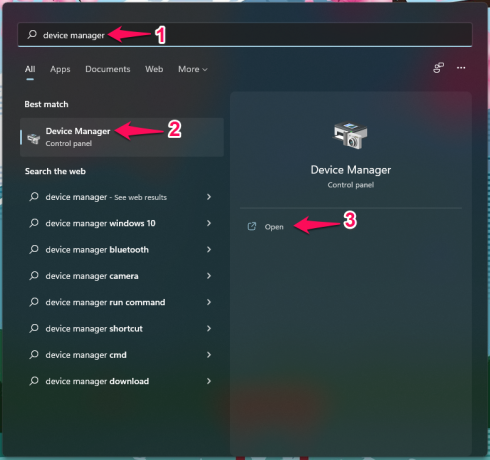
2. Noklikšķiniet, lai skatītu ierīču "Displeja adapterus".

3. Izvēlieties displeja adapteri un ar peles labo pogu noklikšķiniet uz skata no opcijām.
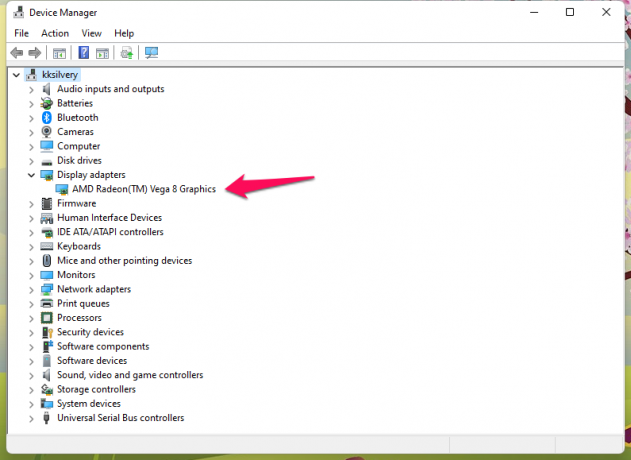
4. Sarakstā noklikšķiniet uz "Properties".
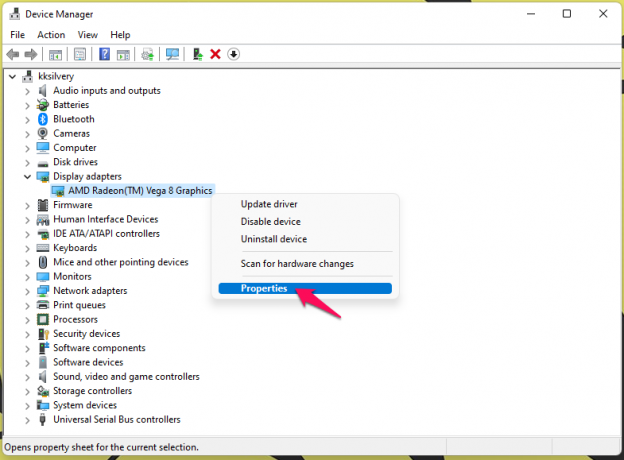
5. Augšējā izvēlnē noklikšķiniet uz "Draiveris".
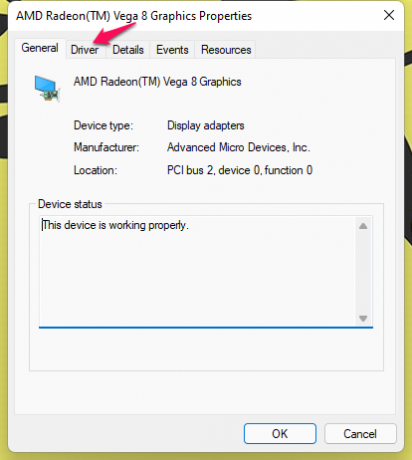
6. Noklikšķiniet uz pogas “Atgriezt draiveri”.
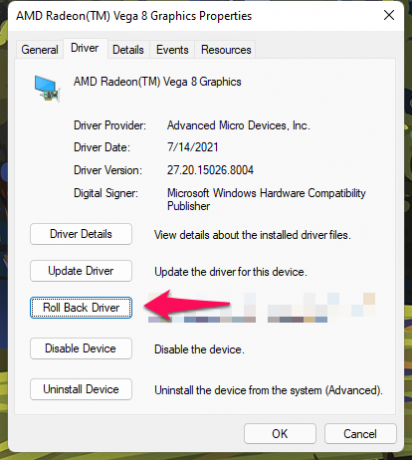
7. Izvēlieties iemeslu un noklikšķiniet uz “Jā”, lai turpinātu.
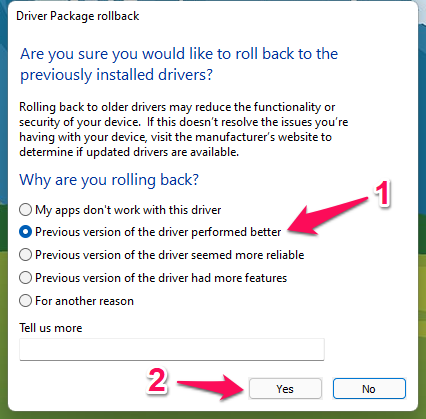
Jūsu Windows dators atgriež iekārtā esošo grafikas draiveri.
Izveidot jaunu lietotāja kontu
Varat pievienot vairākus lietotājus operētājsistēmās Windows un macOS. Pievienosim iekārtai jaunu kontu un atskaņosim tajā Netflix videoklipus.
Piezīme: Nekad neizņemiet veco kontu, neveidojot datu dublējumkopijas.
Operētājsistēmā Windows 11:
1. Meklēšanas joslā atveriet sadaļu "Iestatījumi".
2. Iestatījumos noklikšķiniet uz "Konti".
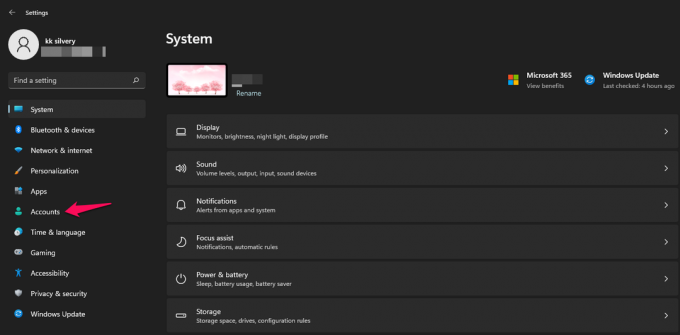
3. No opcijām noklikšķiniet uz “Ģimene un citi lietotāji”.
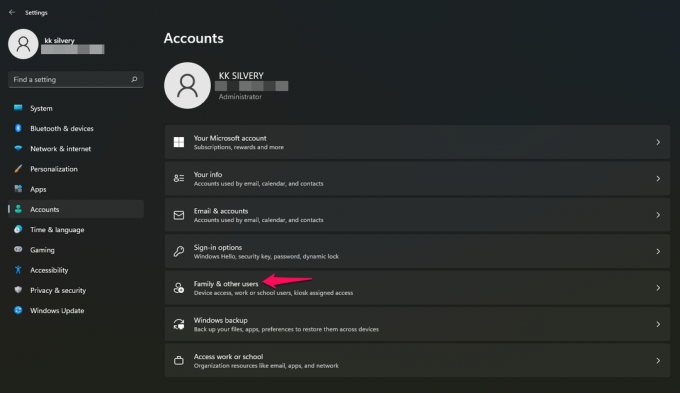
4. Noklikšķiniet uz "Pievienot kontu" sadaļā Pievienot citus lietotājus.
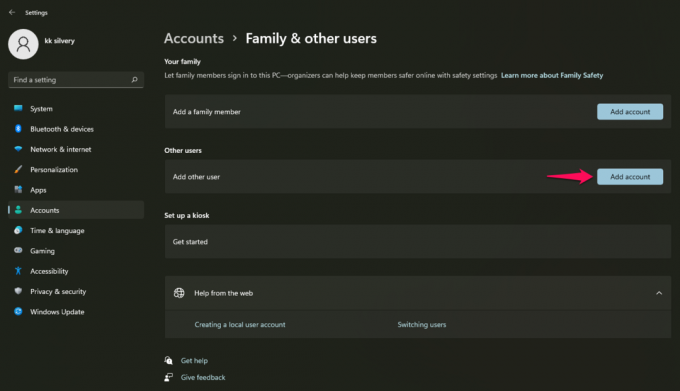
5. Ekrānā tiek parādīts jauns uznirstošais logs.
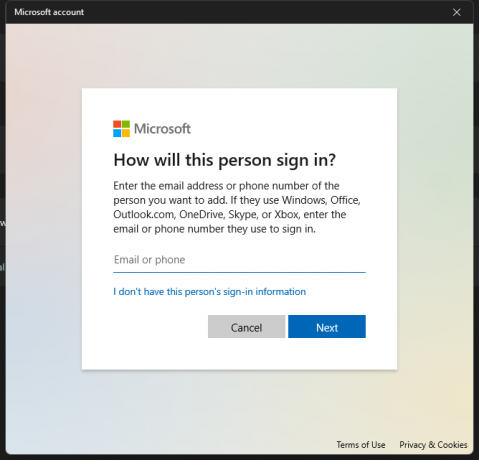
Varat ievadīt Microsoft kontu.
Vai arī varat noklikšķināt uz “Man nav šīs personas pierakstīšanās informācijas”, lai turpinātu.
6. Izvēlieties trešo opciju “Pievienot lietotāju bez Microsoft konta”.
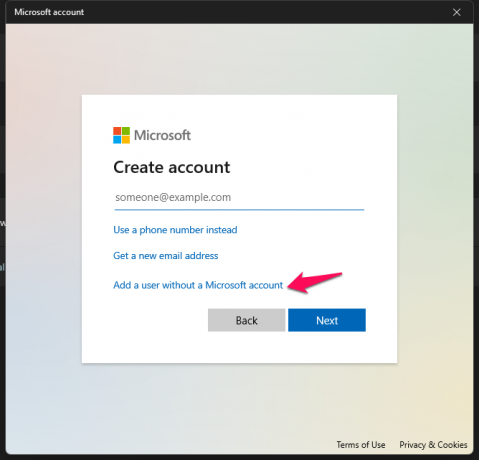
7. Ievadiet informāciju un noklikšķiniet uz "Tālāk", lai virzītos uz priekšu.
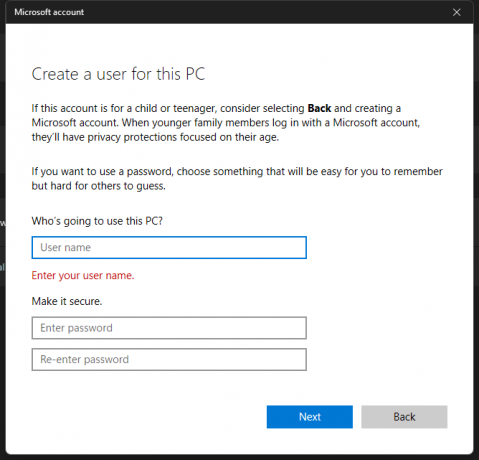
a. Ievadiet lietotājvārdu
b. Ievadiet paroli
c. Atkārtoti ievadiet paroli
d. Aizpildiet drošības jautājumus.
8. Sistēmai tiek pievienots jauns lietotājs, taču jums ir jāmaina privilēģijas.

9. Noklikšķiniet uz lietotājvārda un izvēlieties opciju "Mainīt konta veidu".

10. Mainiet konta veidu no “Standarta” uz “Administrators”.
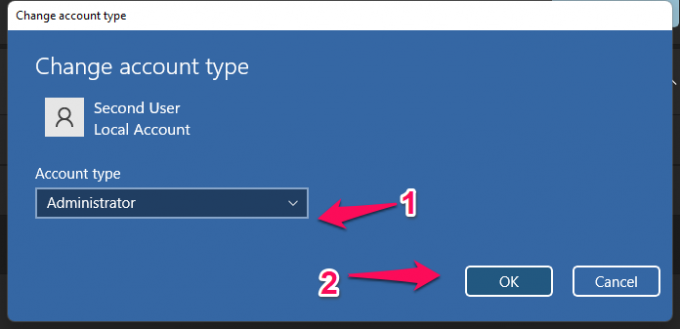
Jūs esat veiksmīgi pievienojis jaunu lietotāju bez Microsoft konta. Kontu var noņemt jebkurā laikā, tāpēc neuztraucieties par tā statusu.
Operētājsistēmā macOS:
1. Noklikšķiniet uz Apple ikonas.
2. Nolaižamajā izvēlnē atlasiet “Sistēmas preferences”.
3. Logā izvēlieties "Lietotāji un grupas".
4. Izvēlnē noklikšķiniet uz ikonas +.
Ekrānā parādās jauns logs.
5. Izvēlieties lietotāja veidu.
No lomas veida atlasiet “Administrators”.
6. Ievadiet pilnu vārdu.
7. Ievadiet paroli.
8. Noklikšķiniet uz pogas "Izveidot lietotāju".
Atlasiet “Atļaut lietotājam administrēt šo datoru”, lai piešķirtu kontam pilnu piekļuvi sistēmai. Jūs vienmēr varat atgriezties, lai noņemtu jauno lietotāja kontu no sistēmas.
Pazemināt operētājsistēmu
Es nelūgšu jums atjaunināt operētājsistēmu, jo jūs to darīsit. Tomēr es runāju ar lasītājiem, kuri pēdējā laikā saskaras ar vairākām problēmām. Apple katru gadu izlaiž jaunu macOS versiju, un jums vajadzētu pagaidīt dažus mēnešus, lai izmēģinātu jaunāko izdevumu.

Iekšējiem izstrādātājiem ir vajadzīgs laiks, lai identificētu programmatūras problēmas un novērstu tās ar ielāpu atjauninājumu.
Tāda pati teorija attiecas uz operētājsistēmu Windows 11, un Microsoft informēja AMD procesoru lietotājus, lai tie pagaidītos līdz gada beigām. Windows 11 nedarbojas vienmērīgi Ryzen 5 3. paaudzes klēpjdatoros, un man ir radusies problēma. Es izmēģināju agrāko Windows 10 versiju, un tā bija brīnišķīga pieredze.
Tagad jums ir jāpieņem lēmums un paziņojiet mums par to tālāk sniegtajā komentāru sadaļā.
Bottom Line
Iespējams, datorā ir bojāta sastāvdaļa, un tā ir iespēja. Ekrāna mirgošana nav izplatīta problēma, un jums ir jāmeklē palīdzība autorizētā servisa centrā. Iespējams, ka GPU nedarbojas vai displeja pikseļi var iet bojā. Rezervējiet tikšanos ar ražotāja servisa centru un pieprasiet garantiju. Lai iegūtu papildu pielāgotus risinājumus, varat sazināties ar Apple vai aparatūras ražotāja klientu atbalsta dienestu.



